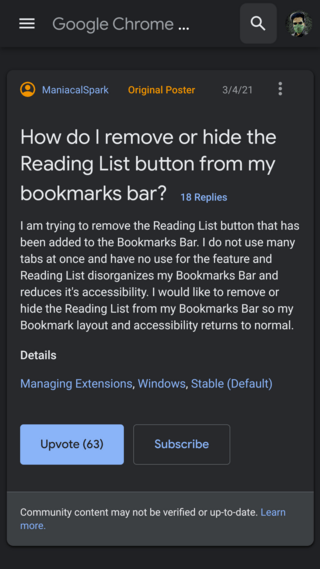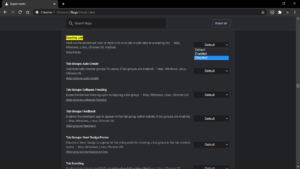![[Updated] Chrome에서 읽기 목록을 사용 중지하고 싶으신가요? 방법은 다음과 같습니다. [Updated] Chrome에서 읽기 목록을 사용 중지하고 싶으신가요? 방법은 다음과 같습니다.](https://www.bsnewspaper.com/wp-content/uploads/2021/03/google-chrome-fi.png)
이것은 비디오 형식의 기사의 본질입니다.
이 이야기의 맨 아래에 새로운 업데이트가 추가됩니다 …….
원작 (2021 년 3 월 16 일 발행)은 다음과 같습니다.
최신 버전의 Google 크롬은 버전 번호가 89이며 이달 초 stable 브랜치에 통합되었습니다. 이 업데이트는 많은 새로운 기능을 제공합니다.
우선, 프로파일 링 유닛은 모든 사용자가 사용자 정의 배경 화면으로 자신의 프로필을 사용자 정의하고 다양한 테마와 색 구성표를 가지고 놀 수있는 업데이트로 대대적 인 개편을 받았습니다.
이 업데이트는 웹 애플리케이션이 VR 컨트롤, 게임 패드 및 조이스틱과 같은 HID (휴먼 인터페이스) 장치와 상호 작용할 수 있도록하는 API 인 WebHID에 대한 지원도 구현합니다.
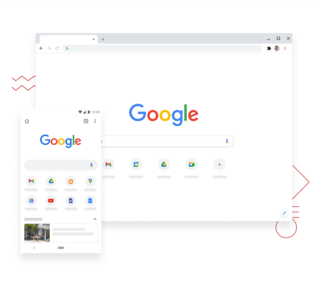
그리고 마지막으로 사용자가 읽을 가치가있는 것을 저장하거나 보관 목적으로 만 저장할 수있는 새로운 Google 크롬 재생 목록 기능입니다.
그 전에는 사람들이 같은 목적으로 Pocket과 같은 타사 플러그인에 의존했지만 이제는 Chrome에 자체 내장 기능이 있다는 것을 확인하는 것이 좋습니다.
그러나 Chrome의 읽기 목록에 항목을 추가하려면 주소 표시 줄의 별표 아이콘을 클릭 한 다음 “읽기 목록에 추가”를 선택하십시오.
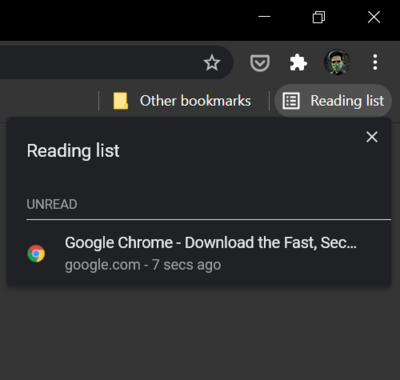
이렇게 저장된 사이트는 위의 이미지와 같이 Chrome 북마크 바의 맨 왼쪽에서 쉽게 액세스 할 수 있습니다.
그러나이 구현은 모든 사람에게 적합하지 않았습니다. 많은 사람들이 읽기 목록 옵션이 북마크 바 공간을 많이 차지한다고 불평합니다. 북마크 바 공간은 추가 북마크를 염두에 두는 데 사용할 수있는 공간입니다.
따라서 일부 사용자는 완전히 숨길 방법을 찾고있었습니다.
그래서이 읽기 목록이 내 북마크 근처에 나타나서 내 북마크에 너무 많은 공간을 차지하고 있습니다. 어떻게 제거 할 수 있을지 궁금합니다.
출처
숨기는 방법-북마크에서 읽기 목록. 그는 나를 괴롭 혔고, 그는 오늘 갑자기 갑자기 나타났습니다.
출처
다행히도 우리는 간단한 솔루션을 얻을 수있었습니다.
Google 크롬은 멘션을 통해 사용자에게 기능을 제어 할 수있는 기능을 제공한다는 것을 알 수 있습니다. 그리고 아래에있는 대부분의 요소는 실험적 일 수 있지만 궁극적으로 프런트 엔드에서 허용하는 것 이상으로 Chrome을 맞춤 설정하는 방법을 찾는 사람들에게 매우 효과적입니다.
이 특정 기능은 이제 Google 크롬의 북마크 바에서 읽기 목록을 완전히 비활성화하여 제거하는 데 도움이됩니다. 즉각적인 결과를 얻으려면 아래 단계를 따르십시오.
노트Android의 Google Chrome 읽기 목록에 익숙해 지려면 여기.
1. 주소 표시 줄에 chrome : // flags / # 나중에 읽기를 입력하고 Enter 키를 누릅니다.
2. 읽기 목록 옵션 옆에있는 드롭 다운 메뉴에서 “사용 안 함”을 선택합니다.
3. Chrome을 다시 시작합니다.
물론 위의 일련의 단계는 macOS, Windows 또는 Linux 등 모든 데스크톱 운영 체제에서 절대적으로 유효합니다.
오히려 간단하지 않습니까? 해결 방법이 도움이 되었기를 바랍니다. 그렇다면 아래 의견에 알려주십시오.
업데이트 1 (3 월 17 일)
점진적 뺄셈의 경우 일반적으로 그렇듯이 읽기 목록 기능은 모든 사람이 사용할 수있는 것은 아닙니다 (시작일 뿐이므로). 지금 당장 제거하는 유일한 방법은 위에서 설명한 방법입니다.
그러나이 경로를 따르지 않고 Google이 대신 기능을 롤백하기를 원하는 경우 롤백은 너무 많은 사용자가 기능에 대한 부정적인 피드백을 회사에 보낼 때만 발생한다는 것을 아는 것이 좋습니다. 따라서 최선의 방법은 의견을 회사에 의견으로 보내는 것입니다.
최근 커뮤니티에서 제품 전문가가 한 말을 확인하세요. 그녀가 말했다 이에 대해 (번역가) :
내 환경이 아닙니다.
순차적으로 적용되거나 “소수에게 테스트로 배포되는”형태로 적용될 것 같습니다.Google의 경우와 마찬가지로 한 번에 모든 사람에게 적용하려는 경우
사용자의 5 % 또는 10 %를 사전 주문하여 반응을 미리 볼 수 있습니다.
궁극적으로 모든 사람에게 적용됩니다.
치명적인 결함이거나 매우 인기가 없으면 몇 번 뽑힐 것이라고 생각합니다.
(시각적 풀업이 많지 않나요?)“Jumada”를 의견으로 보내면 좋을 것 같아요
댓글을 달고 “읽는 목록에 점점 더 방해가 됐어요. 지우고 싶어요.”라고 말하는 것도 좋은 생각이라고 생각합니다.
업데이트 2 (3 월 18 일)
속기 쉬운 사용자의 경우 기능이 안정적인 업데이트의 일부가되고 모든 장치에 적용될 때까지 평가판 내에 표시가 나타납니다. 이것이 기능을 테스트하는 동안 피드백을 공유하는 것이 훨씬 더 중요한 이유입니다.
따라서 읽기 목록 기능이 마음에 들지 않고 영원히 갇히고 싶지 않다면 개발자와 의견을 공유하십시오. 커뮤니티 제품 전문가의 작업 방식 확인 설명 이것은:
또한 기능이 마음에 들지 않으면 싫어하는 쪽 또는 싫어하는 이유의 Chrome 팀에 의견을 보내시기 바랍니다.
Chrome에서 버그 또는 댓글 신고-Google Chrome 고객 센터
이러한 댓글은 Chrome 팀에서 직접 수신하므로이 작업을 수행하는 것이 매우 중요합니다 (보통 스페인어 포럼으로 이동하지 않음). 이 기능이 모든 사람을위한 안정 릴리스로 설정되면 결국 틱이 제거되고 옵션을 비활성화 할 방법이 없다는 것도 중요합니다.
다음은 전문가가 제공 한 의견의 예입니다.
예를 들어 내가 싫어하는 점은 북마크 별표를 클릭하면 북마크로 저장할 것인지 아니면 내 읽기 목록에 저장할 것인지 묻는 것입니다. 읽기 목록에 저장하는 옵션과 함께 항상 나타납니다.
업데이트 3 (3 월 19 일)
사용자가 읽기 목록 기능을 좋아하는지 여부를 확인하기 위해 설문 조사를 실시합니다. 따라서 아래에서 투표하여 의견을 공유하십시오.
투표 할 시간입니다!
Google 크롬의 읽기 목록 기능 : 멋지겠습니까?
아래에서 투표하고 여기에서 보장 내용을 읽으십시오. https://t.co/fw0Q4ueiCr#Google #구글 크롬 # 읽기 목록 # 안드로이드 #특성 #투표
-PiunikaWeb (@PiunikaWeb) 2021 년 3 월 17 일
업데이트 4 (3 월 20 일)
어떤 이유로 “# 나중에 읽기”태그가 작동하지 않는다고 주석 섹션에서 공유 한 독자. “# 읽기 목록”으로 변경하는 것이 그들에게는 트릭이었습니다. 따라서 문제가 발생할 경우를 대비하여이 방법으로 시도하십시오.
눈에 띄는이 시리즈의 다른 기사는 다음과 같습니다.
PiunikaWeb은 “속보”또는 “독점”뉴스에 중점을 둔 조사 기술 저널리즘 웹 사이트로 시작했습니다. 금새 우리의 이야기는 Forbes, Fox News, Gizmodo, TechCrunch, Engadget, The Verge, MacRumors 등과 같은 사람들에 의해 포착되었습니다. 우리에 대해 더 알고 싶으십니까? 대통령 여기.